Mantenere la tua rete domestica in buone condizioni e protetto, almeno a livello base, è piuttosto importante oggi. Ma per far sì che ciò accada devi conoscere i passaggi di accesso al router Netis corretti. Sono facili da seguire e non richiedono alcuna conoscenza della tecnologia speciale. Pertanto, preparati e consente di accedere alle impostazioni del router Netis e applicare le modifiche alla configurazione della sicurezza di base.
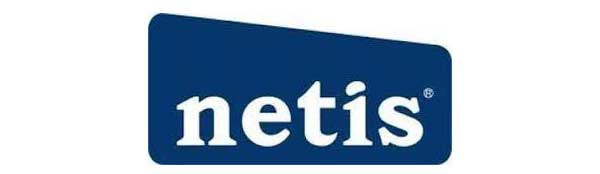
Breve schema
Il seguente articolo spiegherà come accedere alle impostazioni del router Netis con il router IP, nome utente e password predefiniti.
Una volta ottenuto l'accesso alla dashboard di amministrazione router , dobbiamo apportare alcune modifiche alle impostazioni che aumenteranno la sicurezza della nostra rete domestica. Le istruzioni sono facili da seguire, quindi assicurati di leggere questo articolo fino alla fine.
Quindi, iniziamo!
Quello che ti serve:
- Router wireless di Netis
- Accesso alla rete (su WiFi o collegando il router al dispositivo utilizzando un cavo Ethernet)
- Smartphone, tablet o PC
- Il nome utente e la password dell'amministratore del router netis predefinito o personalizzato
Perché dovresti conoscere i passaggi di accesso al router Netis?
Non c'è sicuramente bisogno di accedere alle impostazioni del router Netis ogni singolo giorno, ma sapere come farlo quando ne hai bisogno è piuttosto importante. E perché hai bisogno di saperlo?
Bene, le impostazioni del router Netis consentono agli utenti di gestire e personalizzare completamente la propria rete domestica, a partire da un nome di rete personalizzato (SSID) e una password WiFi univoca, la risoluzione dei problemi di base, il riavvio o il ripristino del router alle impostazioni di fabbrica, impostando una rete separata per Ospiti e limitare la velocità della larghezza di banda o l'accesso alla rete di blocco .
Alcune di queste modifiche aggiungeranno ulteriori livelli di sicurezza alla rete domestica, altre semplificheranno lo streaming o i giochi e alcune impostazioni ti renderanno persino un genitore migliore.
Accesso del router Netis passo per passo
Quando ci assicuriamo di avere tutte le cose necessarie menzionate in precedenza, possiamo iniziare con i passaggi di accesso al router Netis. Non dovrebbe durare a lungo e non dovrebbero esserci problemi, se abbiamo i dettagli di accesso corretti.
Passaggio 1: collegare il dispositivo alla rete Netis
La prima cosa più importante da fare è collegare il dispositivo alla rete. Si consiglia vivamente di utilizzare una connessione cablata, ma siamo consapevoli che questo è impossibile con i nostri smartphone e tablet, quindi connettersi in modalità wireless va bene. Tieni presente che se si utilizza la connessione WiFi, potresti essere disconnesso dalla rete quando si salva le modifiche.
Passaggio 2: aprire il browser Web sul dispositivo
Le impostazioni del router sono presentate all'utente finale tramite la GUI Web, il che rende tutto molto più semplice. Quindi, avvia il browser che hai già sul tuo dispositivo e passa al passaggio successivo.
Passaggio 3: immettere l'indirizzo IP del router Netis nella barra degli indirizzi
I router Netis utilizzano l' indirizzo IP 192.168.1.1 come IP predefinito.
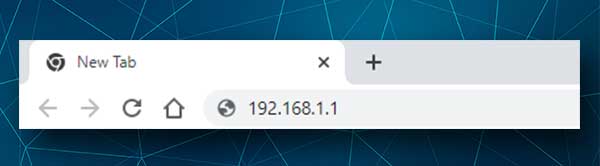
Quindi, immettere 192.168.1.1 nella barra dell'URL e premere il tasto Invio sulla tastiera. La finestra di accesso dovrebbe apparire. Se non viene visualizzato, controlla se 192.168.1.1 è l'IP predefinito dei router.
Nel caso
Passaggio 4: immettere il nome utente e la password di accesso al router Netis
A seconda della configurazione del router, potrebbe accadere che si va direttamente alla dashboard di amministrazione dopo aver inserito l' indirizzo IP predefinito .
Tuttavia, se ti viene richiesto di inserire un nome utente e una password, usa quanto segue:
Nome utente predefinito: amministratore
Password predefinita: amministratore
Fai clic sul pulsante di accesso .
Importante: il nome utente e la password sono sensibili al caso, quindi assicurati di digitarli in minuscolo. Inoltre, se i dettagli di accesso predefiniti sono stati modificati in precedenza, assicurarsi di accedere a quelli personalizzati. In tal caso, i dettagli di accesso predefinito funzionano solo quando si ripristina il router alle impostazioni di fabbrica .
Passaggio 5: esplora il cruscotto del router
Speriamo che tutto sia andato liscio finora e che tu stia vedendo la pagina di configurazione rapida di Netis. . Ora dovresti fare clic sul pulsante avanzato per vedere la dashboard di amministrazione del router Netis, ad esempio la GUI basata sul Web.
Modifiche di sicurezza consigliate
Dai un'occhiata alle opzioni disponibili e preparati a apportare le seguenti modifiche per proteggere un po 'il tuo router e la rete domestica.
Cambia il nome utente e la password dell'amministratore del router Netis
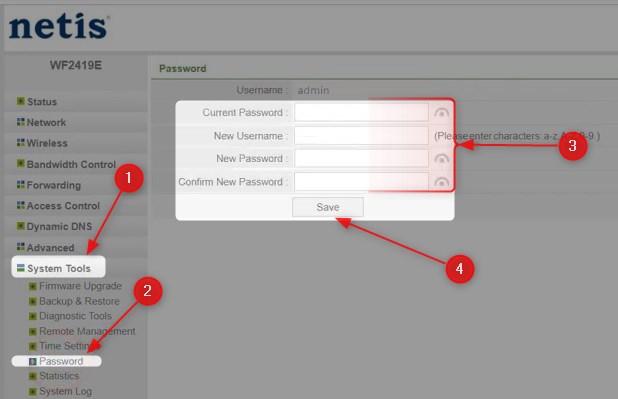
Dato che hai già acceduto alle impostazioni del router, fai clic su Avanzate in alto a destra.
Ora seleziona gli strumenti di sistema nella parte inferiore del menu a sinistra. Quindi fare clic sulla password ,
Ora puoi modificare il nome utente e la password dell'amministratore del router predefinito.
Immettere la password corrente nel campo corrispondente.
Se si desidera modificare il nome utente di amministratore (il valore predefinito è admin ), inseriscilo nel nuovo campo nome utente .
Quindi immettere la nuova password nel nuovo campo della password e digitarla per assicurarsi che non vi siano errori di digitazione nel campo Conferma nuovo password .
Fai clic sul pulsante Salva per salvare le modifiche.
Quando si salva le modifiche, aggiorna la pagina poiché verrai disconnesso dalla dashboard di amministrazione del router e accedi con il nuovo nome utente e password.
Assicurati di scriverli e tenerli al sicuro perché se dimentichi quelli che dovrai ripristinare il router alle impostazioni di fabbrica per poter accedere con i dettagli di accesso predefiniti . Questo significa anche che dovrai impostare il router da zero.
Modifica il nome di rete predefinito di Netis e la password WiFi
Accedi al tuo router Netis come descritto sopra.

Fare clic su Avanzate nella pagina di configurazione rapida e quindi nel menu a sinistra Fare clic su Wireless .
Il menu Impostazioni wireless dovrebbe aprirsi automaticamente.
Ora nella sezione Impostazioni wireless, nel campo SSID , digitare il nuovo nome di rete wireless.
Nella sezione Impostazioni di sicurezza AP , selezionare WPA/WPS2-PSK come tipo di autenticazione . Quindi, nel campo della password , inserisci la tua nuova password wireless. Assicurati di impostare una password forte e unica fatta di numeri, lettere piccole e capitali e caratteri speciali.
Fai clic sul pulsante Salva per salvare le modifiche.
Ora puoi utilizzare la nuova password per connetterti al nuovo nome di rete. Ricorda di farlo su tutti i dispositivi precedentemente collegati alla vecchia rete ..
E questo sarebbe così. Con queste modifiche solo hai assicurato la tua rete dall'accesso non autorizzato. Ci sono anche più impostazioni da cambiare per aumentare la sicurezza della rete, ma lascialo per un'altra volta.
Parole finali
Anche se non dovrai usarlo spesso, è comunque bene sapere come accedere al tuo router Netis. Dopotutto, la modifica della password WiFi una volta al mese è spesso consigliata se condividi la password con i tuoi ospiti e visitatori. Ricorda solo di scrivere i nuovi dettagli di accesso di amministrazione e la nuova password WiFi per la prossima volta.
